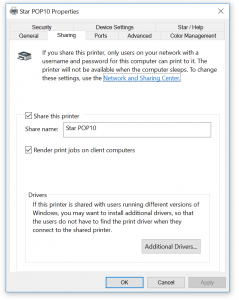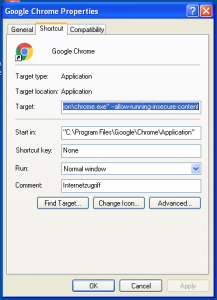Um mit der Belbo Satellite Software Ihren Windows Drucker direkt anzusteuern müssen Sie den Drucker „freigeben“. Hier erfahren Sie, wie Sie dies durchführen können.
Um den Drucker frei zu geben, müssen Sie in die Druckereinstellungen des Druckers gehen. Hier gibt es den Reiter „Freigabe“ bzw. „Sharing“. Aktivieren Sie die Freigabe und speichern Sie die Einstellung. Danach suchen Sie in Belbo erneut die verfügbaren Drucker.